リモートワーク、オンラインゲーム、スマートフォンのWi-Fiなど日々の仕事や暮らしで安定して高速な光回線が求められています。
光回線を選ぶなら、「NTT西日本品質」という選択を。
更新日:2014.12.12
連載ネットの知恵袋 パソコンの操作
Q. 「 ~ 」「 _ 」など特殊な記号を使用したい

「 ~ 」や「 _ 」などの記号を見かけることがありますが、キーボードを見てもどこにそんな記号があるのかがわかません。入力するにはどうすればいいですか?
A. 特殊な記号は文字一覧から探します
記号は読み方をひらがなで入力すれば出てきますが、質問にあるような「 ~ 」「 _ 」は何と読むかがわかりませんよね。 Windowsのパソコンで「きごう」と入力して変換するだけでもいろいろな記号が出てきますが、少し探しにくいのでここでは一覧で探す方法をご紹介します。
方法1. まず、キーボードで「きごう」と入力し変換せずに【F5】キーを押します。
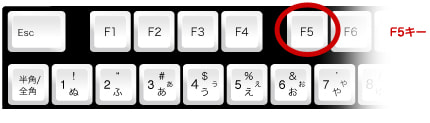
下の「IMEパッド 文字一覧」が画面上に表示されますので、この中から入力したい記号をクリックしキーボードの「Enter」キーを押してください。
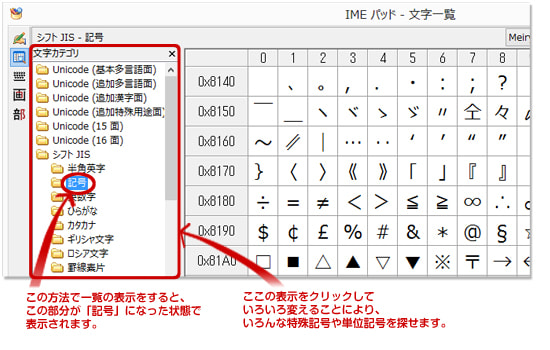
例えば、質問の「 ~ 」「 _ 」は「記号」ではなく「半角英字」の一覧で見つかりました。

方法2. インターネット検索やメールなどで文字を入力しているときは、画面右下に入力モードや変換モードなどが表示されているバー(言語バー)が表示されています。 この中にある「IMEパッド」で操作します。

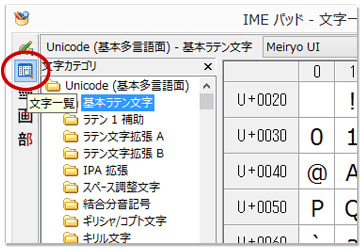
この中の「文字一覧」をクリックすると方法1でも出てきた「IMEパッド 文字一覧」が表示されますので、同じ方法で探してください。
ちょっとワンポイント!
記号の読み方がわかればすぐ出てくる
読み方がわかる簡単な記号ってありますよね。「!」「?」などは「びっくり」「はてな」と入力して変換するだけです記号を入力できます。 矢印も「やじるし」と入力して変換すれば「→」「←」などが出てきますよ。
他には、単位も上で案内した方法でも探せますが、「たんい」と入力して変換するだけで、重さや通貨などの単位記号が出てきます。
※特殊記号は読み方が正しくても変換後にその記号が出てこない場合もあります。
読み方がわかる記号を入力する場合は、読みがなを打ち込んで記号を出してみましょう。 読みがなを打っても記号が出てこなかったり、読み方がわからない場合は、文字一覧で探してくださいね。
※この記事は2014年12月12日現在の情報です。






























Wi-Fiを使うには? 自宅でWi-Fiに接続する方法と機器...
PC・スマホ/2024.04.10